ホーム
インターネット(LCV-Net)−メール設定−
メールアドレス変更後の設定 − Outlook2016 −
以下に Outlook2016 での設定方法を記載します。
※Outlook2013 もほぼ同じ内容となります。
- [ ファイル ] をクリック
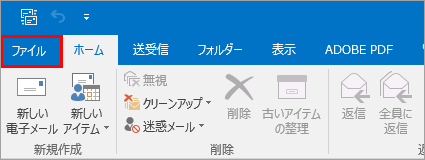
- [ アカウント設定 ] → [ アカウント設定 ] をクリック

- 変更したいアドレスを選択 → [ 変更 ]をクリック
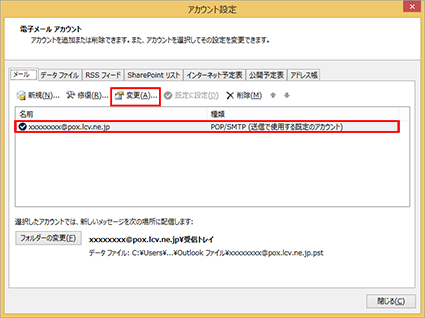
- [ 電子メールアドレス ] に新しいメールアドレスを入力 → [ 詳細設定 ] をクリック
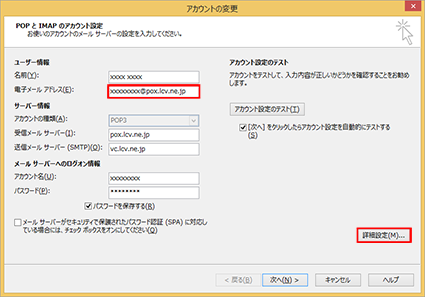
- [ このアカウントを表す名前を入力してください ] に新しいメールアドレスを入力 → [ OK ] をクリック
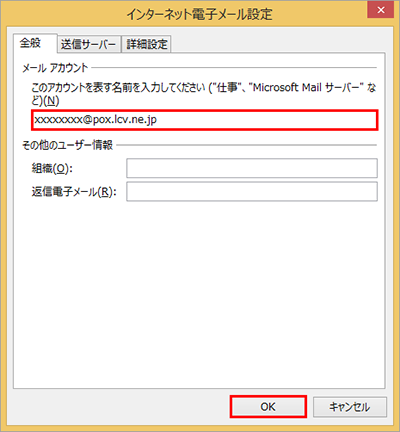
- [ [次へ]をクリックしたらアカウント設定を自動的にテストする ] のチェックを外す → [ 次へ ] をクリック
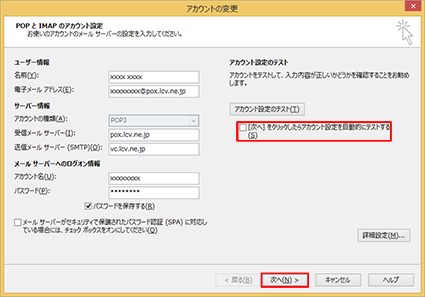
- [ 完了 ] をクリック
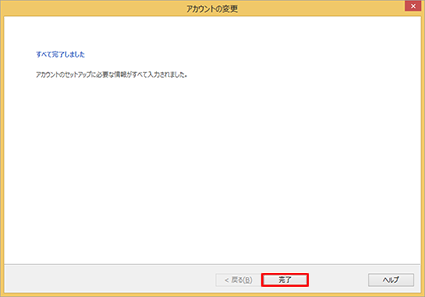
- [ データファイル ] タブをクリック → 変更したいアドレスを選択 → [ 設定 ] をクリック
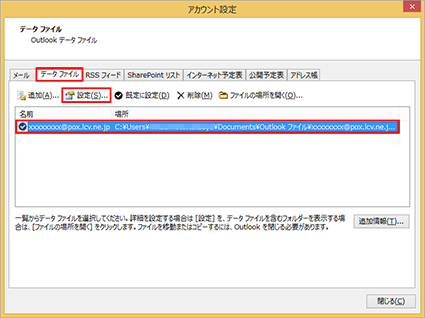
- [ 名前 ] に新しいメールアドレスを入力 → [ OK ] をクリック
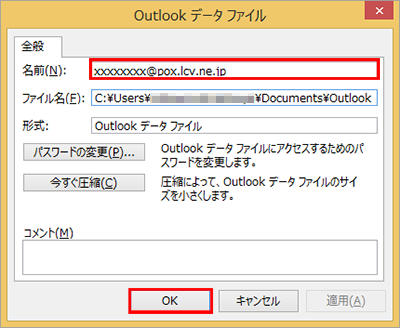
- [ 閉じる ] をクリック
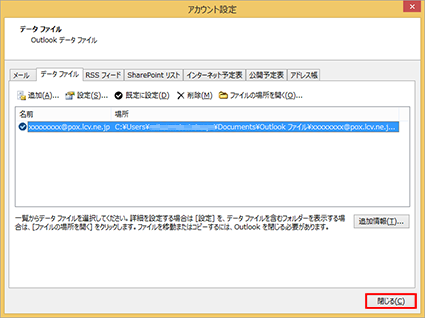
■ 設定の確認方法
- 新しいメールアドレス宛てに電子メールを送信します。
- 新しいメールアドレス宛てのメールを受信し、このメールに対して [ 返信ボタン ] にて返信します。
- 返信したメールが受信できれば、設定完了です。
※ 返信したメールが受信できない場合は、設定が完了していません。再度設定をご確認下さい。